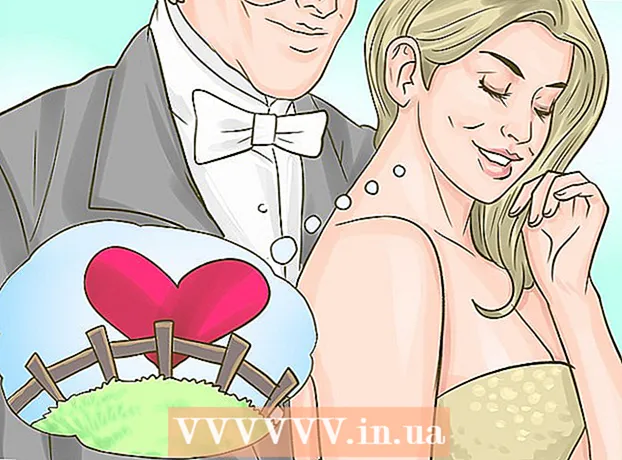Muallif:
Eric Farmer
Yaratilish Sanasi:
6 Mart Oyi 2021
Yangilanish Sanasi:
1 Iyul 2024

Tarkib
Ma'lumotni qandaydir saqlash qurilmasida, masalan, CD-ROMda yoki flesh-diskda saqlash va keyin uni qabul qiluvchiga uzatish uchun zarur bo'lgan ma'lumotlarni uzatish vazifasi uzoq vaqt o'tdi. Bulutli hisoblash ma'lum saytlarda fayllarni almashish imkonini berdi. Dropbox.com - ana shunday saytlardan biri. Keling, Dropbox yordamida fayllarni qanday bo'lishishni ko'rib chiqaylik.
Qadamlar
2 -usul 1: interfeys bilan tanishish
 1 Dropbox.com saytiga tashrif buyurganingizda, buni ko'rasiz:
1 Dropbox.com saytiga tashrif buyurganingizda, buni ko'rasiz: 2 Dropbox hisob qaydnomasini yaratish uchun shaklni to'ldiring. Iltimos, ismingizni va to'g'ri elektron pochta manzilingizni kiriting. Dropbox hisobingizni xavfsiz saqlash uchun kuchli parol yarating. Shaklni to'ldirgandan so'ng, "Ro'yxatdan o'tish" tugmasini bosing.
2 Dropbox hisob qaydnomasini yaratish uchun shaklni to'ldiring. Iltimos, ismingizni va to'g'ri elektron pochta manzilingizni kiriting. Dropbox hisobingizni xavfsiz saqlash uchun kuchli parol yarating. Shaklni to'ldirgandan so'ng, "Ro'yxatdan o'tish" tugmasini bosing. - Agar ro'yxatdan o'tish muvaffaqiyatli bo'lsa, siz Dropbox interfeysi bo'lgan sahifaga yo'naltirilasiz. Bu shunday ko'rinadi:
- Endi sizda Dropbox hisob qaydnomasi bo'lsa, bu erda fayllarni qanday ulashish mumkin.
 3 Jildni ulashish tugmasini bosing.
3 Jildni ulashish tugmasini bosing. 4 Sizda ikkita variant bo'ladi: yangi papka yarating va uni almashing yoki mavjud papkani baham ko'ring. Umumiy papka siz almashmoqchi bo'lgan odamning Dropbox -da paydo bo'ladi."Yangi papka yaratish va almashish" variantini tanlang va unga nom bering. Keyingiga bosing.
4 Sizda ikkita variant bo'ladi: yangi papka yarating va uni almashing yoki mavjud papkani baham ko'ring. Umumiy papka siz almashmoqchi bo'lgan odamning Dropbox -da paydo bo'ladi."Yangi papka yaratish va almashish" variantini tanlang va unga nom bering. Keyingiga bosing.  5 Sizni ikkita matn qutisi bo'lgan sahifaga olib borishadi. Yuqori qutiga siz papkangizni almashmoqchi bo'lgan odamning elektron pochta manzilini kiritishingiz mumkin. Pastki matn qutisi xabar yoki tavsifni biriktirish uchun mo'ljallangan. Ikkala maydonni to'ldirganda, papkani ulashish tugmasini bosing.
5 Sizni ikkita matn qutisi bo'lgan sahifaga olib borishadi. Yuqori qutiga siz papkangizni almashmoqchi bo'lgan odamning elektron pochta manzilini kiritishingiz mumkin. Pastki matn qutisi xabar yoki tavsifni biriktirish uchun mo'ljallangan. Ikkala maydonni to'ldirganda, papkani ulashish tugmasini bosing.  6 Agar hamma narsa yaxshi bo'lsa, keyingi sahifada siz yaratilgan umumiy papkani ko'rasiz. Bir nechta faylni yuklash vaqti keldi!
6 Agar hamma narsa yaxshi bo'lsa, keyingi sahifada siz yaratilgan umumiy papkani ko'rasiz. Bir nechta faylni yuklash vaqti keldi!  7 Faylni yuklash uchun Yuklash tugmasini bosing.
7 Faylni yuklash uchun Yuklash tugmasini bosing. 8 Keyin paydo bo'lgan menyuda "Fayllarni tanlash" ni bosing.
8 Keyin paydo bo'lgan menyuda "Fayllarni tanlash" ni bosing. 9 Oyna ochiladi. Ulashmoqchi bo'lgan fayl joylashgan joyga o'ting. Uni tanlang va ochish tugmachasini bosing.
9 Oyna ochiladi. Ulashmoqchi bo'lgan fayl joylashgan joyga o'ting. Uni tanlang va ochish tugmachasini bosing.  10 Siz yuklash jarayonining paneli bilan yuklash menyusiga qaytarilasiz. Bu erda siz boshqa fayllarni qo'shishingiz mumkin.
10 Siz yuklash jarayonining paneli bilan yuklash menyusiga qaytarilasiz. Bu erda siz boshqa fayllarni qo'shishingiz mumkin. - Yuklab olish tugagandan so'ng, fayl umumiy papkada ko'rinadi. Hammasi tayyor!
2 -usul 2: Ish stoli ilovasidan foydalanish.
- Siz shuningdek Dropbox -dan foydalanishingiz mumkin, lekin Internet Explorer yoki Mozilla Firefox kabi veb -brauzerdan foydalanmaysiz. Dropbox -da ish stoli ilovasi bor, uni saytning bosh sahifasidan bepul yuklab olish mumkin. Uni yuklab olish uchun Dropbox.com bosh sahifasiga qayting va Dropbox -ni yuklab olish tugmasini bosing.
 1 Yuklab olish tugagandan so'ng, yuklash papkasini oching va o'rnatishni ishga tushiring. Boshlash tugallangach, "O'rnatish" ni bosing.
1 Yuklab olish tugagandan so'ng, yuklash papkasini oching va o'rnatishni ishga tushiring. Boshlash tugallangach, "O'rnatish" ni bosing.  2 O'rnatish tugagandan so'ng, siz kirish shaklini ko'rasiz. Dropbox hisob qaydnomangiz uchun elektron pochta manzili va parolni kiriting, so'ng "Kirish" tugmasini bosing.
2 O'rnatish tugagandan so'ng, siz kirish shaklini ko'rasiz. Dropbox hisob qaydnomangiz uchun elektron pochta manzili va parolni kiriting, so'ng "Kirish" tugmasini bosing.  3 Xabar "Tabriklaymiz!". Ilova muvaffaqiyatli o'rnatildi deyiladi." Dropbox papkasini ochish "tugmasini bosing.
3 Xabar "Tabriklaymiz!". Ilova muvaffaqiyatli o'rnatildi deyiladi." Dropbox papkasini ochish "tugmasini bosing.  4 Fayllarni Dropbox-ga o'tkazish uchun ularni kerakli papkaga sudrab olib tashlang yoki nusxa ko'chirish usulidan foydalaning. Fayl uzatish tugallangach, siz tasdiq belgisini ko'rasiz - bu fayllar sinxronlashtirilishini ko'rsatadi. Hammasi shu!
4 Fayllarni Dropbox-ga o'tkazish uchun ularni kerakli papkaga sudrab olib tashlang yoki nusxa ko'chirish usulidan foydalaning. Fayl uzatish tugallangach, siz tasdiq belgisini ko'rasiz - bu fayllar sinxronlashtirilishini ko'rsatadi. Hammasi shu!